Come aprire XLSX
Un amico ti ha mandato un file XLSX via email e non riesci ad aprirlo? Non ti preoccupare. I documenti XLSX non sono altro che dei fogli di calcolo di Excel distribuiti utilizzando il formato di file Office Open XML introdotto da Microsoft in Office 2007. Si tratta di un formato molto più evoluto rispetto al classico XLS, che assicura una maggiore compatibilità con le applicazioni di terze parti e include funzioni aggiuntive. Adesso però non dilunghiamoci troppo in discorsi tecnici e torniamo al succo della questione.
Per visualizzare i file XLSX (e modificarli) è consigliato l'utilizzo di Microsoft Office, e in particolar modo di Office 2007 o successivi, ma in realtà ci si può rivolgere anche a delle suite per la produttività alternative come LibreOffice e OpenOffice. Ma non finisce qui! I file XLSX, devi sapere, sono compatibili anche con una vasta gamma di servizi online e di applicazioni per smartphone e tablet. Insomma, c'è solo da avere l'imbarazzo della scelta!
Se vuoi saperne di più e vuoi scoprire come aprire XLSX su computer, smartphone e tablet, prenditi cinque minuti di tempo libero e prova a dare un'occhiata si software (e ai servizi online) che sto per consigliarti. Indipendentemente dal device e dal sistema operativo che utilizzi, ti assicuro che troverai qualcosa che fa al caso tuo!
Indice
- Come aprire file XLSX con Office
- Come aprire file XLSX con OpenOffice
- Come aprire file XLSX con Mac
- Come aprire file XLSX online
Come aprire file XLSX con Office
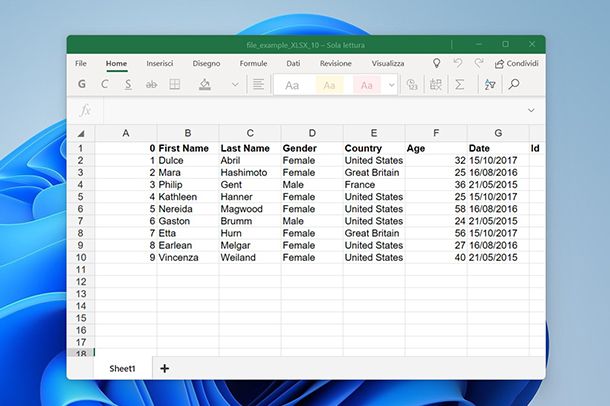
Sei da sempre un utilizzatore della suite Office di Microsoft, per cui adesso che ti ritrovi con la necessità di aprire un file XLSX vorresti capire come aprire file XLSX con Office. In questo caso ti basterà utilizzare il programma Microsoft Excel, che appunto fa parte della suite Microsoft Office.
Come ben saprai, Excel non è gratis, ma c'è una possibile soluzione, sempre di Microsoft: l'applicazione Excel Mobile, disponibile al download dal Microsoft Store di Windows 10 e Windows 11, la quale permette di visualizzare i fogli di calcolo a costo zero. Per installare l'applicazione in questione, ti basta collegarti a questa pagina, cliccare sul pulsante Scarica nell'app dello store, attendere l'apertura del Microsoft Store e cliccare sul pulsante Ottieni. Una volta completata l'installazione, fai clic sul pulsante Apri.
Una volta aperta Excel Mobile, quando compare la schermata che ti richiede l'inserimento di un account Microsoft, scegli se inserirlo o meno (nella versione gratuita non è necessario) e successivamente clicca sul pulsante Inizia a usare Excel.
Adesso non ti resta che aprire il file XLSX: per farlo ti basterà cliccare sul pulsante Sfoglia posto in basso a sinistra, scegliere il documento e cliccare sul pulsante Apri. In alternativa, puoi aprire un file XLSX facendo doppio clic su di esso o facendo clic destro e selezionando Apri con > Excel Mobile dal menu che appare.
Ricorda, però, che l'applicazione in questione è in grado solo di aprire i file, non potrai modificarli. Se hai bisogno di modificare i file dovrai necessariamente sottoscrivere un abbonamento a Microsoft 365 e utilizzare la versione completa di Excel inclusa nel pacchetto Office (con prezzi a partire da 7 euro al mese), disponibile sia per Windows che per macOS.
Come dici? Hai bisogno di modificare un solo file? Non ti preoccupare, devi sapere che puoi provare gratuitamente tutti i software inclusi in Office, tra cui Excel, per 30 giorni. Scaduto il periodo di prova potrai decidere se rinnovare o meno l'abbonamento o meno. Maggiori info qui.
Excel è disponibile anche sotto forma di app per Android (anche su store alternativi) e iOS/iPadOS e anche su questi dispositivi consente di aprire i file XLSX. È gratis per i device fino a 10.1".
Come aprire file XLSX con OpenOffice
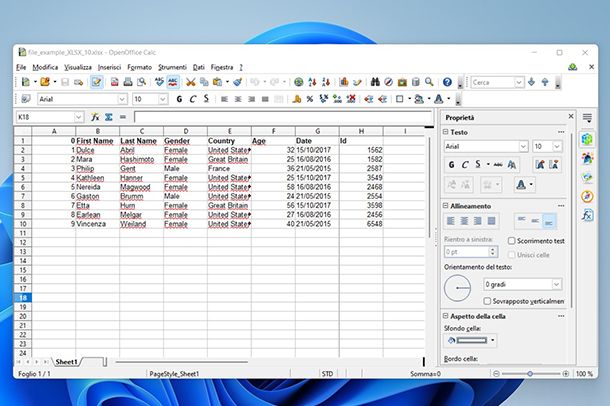
Non ti piace acquistare licenze per applicazioni e programmi, infatti preferisci sempre optare per soluzioni alternative gratuite e open source. Per questo motivo preferisci utilizzare la suite OpenOffice rispetto a quella di Microsoft, e vorresti capire come aprire file XLSX con OpenOffice.
Come ti ho detto in precedenza, puoi aprire un file XSLX anche con software alternativi a quello di Microsoft, tra cui proprio OpenOffice, che è disponibile per Windows, macOS e Linux ed è perfettamente compatibile con i file di Microsoft Office. Prima di tutto, però, devi scaricare il programma in questione e installarlo sul tuo PC: qualora non lo avessi già fatto, trovi tutte le indicazioni del caso nella mia guida su come scaricare OpenOffice.
Una volta installato il programma, aprilo e fai clic sulla voce Apri… per poi selezionare il file XLSX che desideri aprire. Dopo qualche secondo, il file verrà caricato dal programma Calc (l'alternativa a Excel inclusa in OpenOffice) e potrai anche modificarlo, qualora ne avessi la necessità. Dopo aver completato le modifiche ti basterà salvarle andando nel menu File > Salva (per sovrascrivere il file attuale) o Salva con nome (qualora volessi creare un nuovo file), in alto a sinistra.
Detto questo, sebbene OpenOffice sia attualmente ancora una buona alternativa a Microsoft Office, io ti consiglio di sostituirlo con LibreOffice: una suite sempre gratuita e open source, che si basa proprio sul codice sorgente di OpenOffice. Rispetto a quest'ultimo, però, è molto più supportato dalla community e aggiornato più spesso. Inoltre, anche l'interfaccia grafica è più moderna. Se desideri provare questa suite non devi far altro che dare un'occhiata al mio tutorial su come scaricare LibreOffice.
Esiste anche una trasposizione mobile di LibreOffice, denominata Collabora Office, disponibile gratuitamente per Android (anche su store alternativi) e iOS/iPadOS.
Come aprire file XLSX con Mac
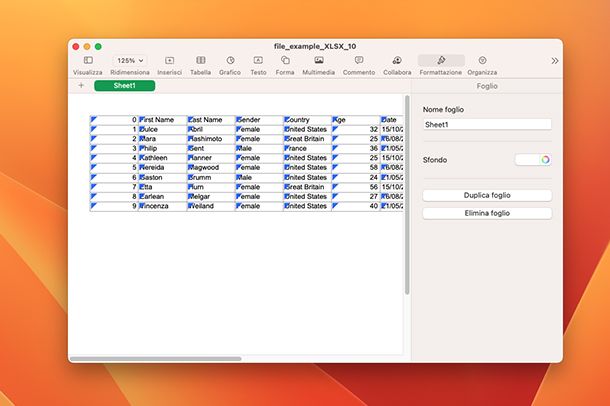
Ormai da qualche tempo hai deciso di passare dal tuo “storico” PC Windows a un nuovo Mac, per cui adesso vorresti capire come aprire file XSLX con Mac.
Nessun problema, sono qui proprio per aiutarti. Se utilizzi un Mac e vuoi aprire un file XSLSX puoi tranquillamente utilizzare l'applicazione Numbers, che solitamente trovi installata di default all'interno del sistema operativo. Si tratta di una sorta di alter ego di Excel a marchio Apple. Qualora, però, avessi rimosso l'applicazione in precedenza, perché magari non la conoscevi, puoi scaricarla nuovamente dal Mac App Store.
Per aprire direttamente un file XLSX tramite Numbers, ti basterà fare doppio clic su di esso o clic destro per poi selezionare Apri con > Numbers dal menu che appare. Oltre a poter visualizzare il file, potrai anche apportare tutte le modifiche che desideri. Una volta concluso, fai clic sulla voce File posta nella barra in alto e dal menu che appare cliccare sulla voce Salva: digita il nome che vuoi dare al documento, scegli dove salvarlo (ad esempio sulla Scrivania) e clicca sul pulsante Salva.
Come dici? Non riesci a utilizzare bene l'applicazione Numbers e vorresti utilizzare qualcosa di alternativo? Nessun problema, devi sapere che anche su Mac puoi utilizzare Microsoft Excel, OpenOffice o LibreOffice.
Come aprire file XLSX online
Ancora una volta il tuo collega si è ricordato troppo tardi di inviarti il file XSLX che dovevi revisionare e ormai sei già uscito dall'ufficio. Tuttavia, devi necessariamente controllarlo, anche se l'orario di lavoro è terminato, ma vorresti evitare di dover scaricare e installare un programma apposito sul tuo PC per aprire questo tipo di file.
Per questo motivo ti stai chiedendo come aprire file XSLX online, magari sfruttando qualche servizio ad hoc. Nessun problema, di seguito ti parlerò di alcuni servizi che potrebbero davvero fare al caso tuo.
Excel Online
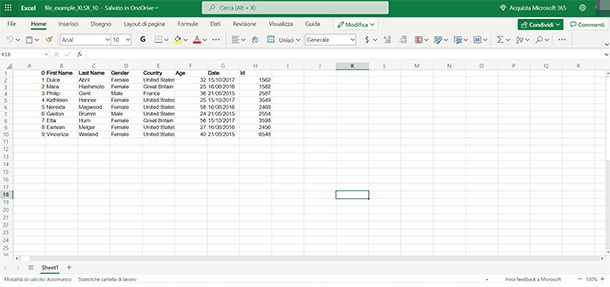
Il primo servizio online di cui voglio parlarti si chiama Excel Online e come puoi intuire si tratta della versione Web del noto programma Excel di Microsoft.
Per utilizzare Excel Online ti basterà recarti su questa pagina Web utilizzando un qualsiasi browser Web. Puoi utilizzare qualsiasi dispositivo per farlo, ma ti consiglio di agire tramite un PC (anche un Chromebook) o un tablet, in modo da sfruttare la maggiore ampiezza del display.
Per utilizzare il servizio devi eseguire l'accesso inserendo le credenziali del tuo account Microsoft.
Una volta giunto nella schermata principale del servizio, clicca sulla voce Carica, seleziona il file XSLX che desideri aprire e clicca sul pulsante Apri. Dopo qualche secondo il file verrà caricato sul browser. Maggiori info qui.
Fogli Google
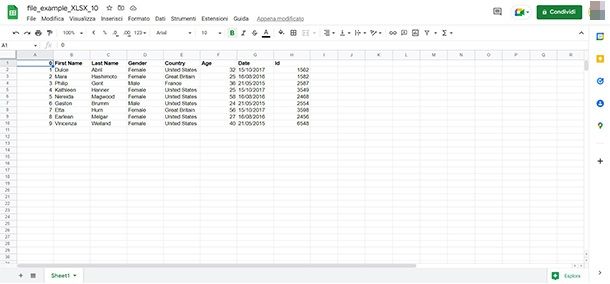
Non possiedi un account Microsoft per cui stai cercando un servizio alternativo? Nessun problema, in questo caso ti consiglio di utilizzare Fogli Google incluso in Google Drive, a cui puoi accedere recandoti su questa pagina Web. Una volta giunto nella schermata principale del servizio, clicca sulla voce Vai a Fogli ed esegui l'accesso al tuo account Google.
Per aprire il file XSLX ti basterà clicca sul pulsante con l'icona di una cartella e dal menu che appare clicca sulla scheda Carica: adesso clicca sul pulsante Seleziona un file dal dispositivo (o trascina il file XSLX nel riquadro) e attendi il suo caricamento. Maggiori info qui.
Anche Fogli Google è disponibile come app mobile per Android e iOS/iPadOS.

Autore
Salvatore Aranzulla
Salvatore Aranzulla è il blogger e divulgatore informatico più letto in Italia. Noto per aver scoperto delle vulnerabilità nei siti di Google e Microsoft. Collabora con riviste di informatica e cura la rubrica tecnologica del quotidiano Il Messaggero. È il fondatore di Aranzulla.it, uno dei trenta siti più visitati d'Italia, nel quale risponde con semplicità a migliaia di dubbi di tipo informatico. Ha pubblicato per Mondadori e Mondadori Informatica.






